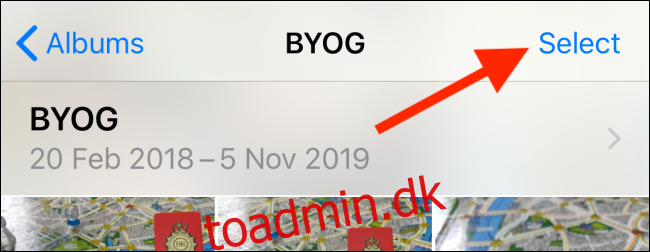Historisk set har Apple gjort det ret svært at arbejde med Zip-filer på iPhone og iPad. Nu, startende med iOS 13 og iPadOS 13, har Apple integreret indbygget understøttelse af Zip-filer direkte fra appen Filer. Sådan fungerer det.
Sådan zipper du filer på iPhone og iPad
Filer-appen fik en enorm opgradering med iOS 13 og iPadOS 13, der endelig understøtter ekstern lagring på iPhone og iPad. Men en af de små ting var den indbyggede understøttelse af Zip-filer. Du behøver ikke længere at downloade tredjepartsapps og blande forskellige apps bare for at åbne en zip-fil.
For at komprimere filer skal du først tilføje dem til appen Filer. Du kan nemt gøre dette ved at bruge Share-arket.
I dette eksempel vil vi lede dig gennem processen med at komprimere og udkomprimere fotos fra appen Fotos, men det vil fungere med enhver anden type dokument.
Åbn appen “Fotos”, og naviger til albummet, der indeholder dine billeder. Derfra skal du trykke på knappen “Vælg”.
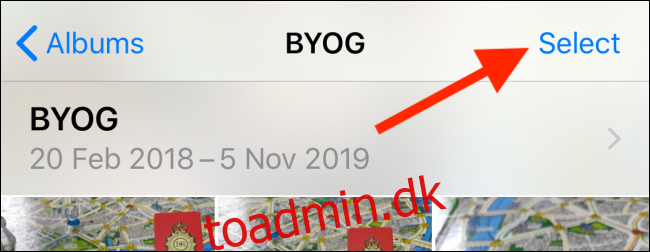
Her skal du vælge alle de billeder, du vil flytte.
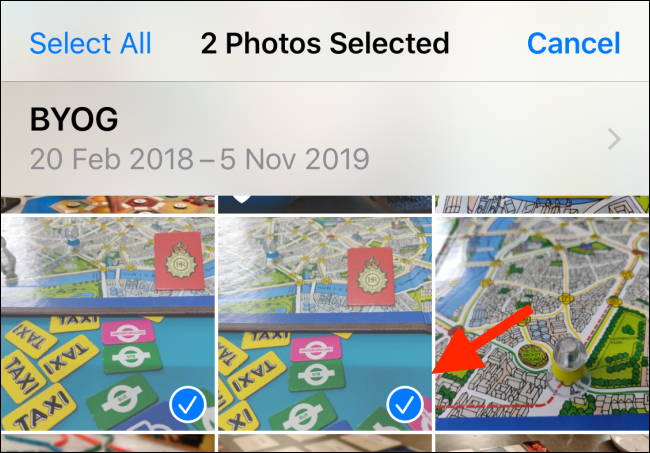
Tryk på knappen “Del”.
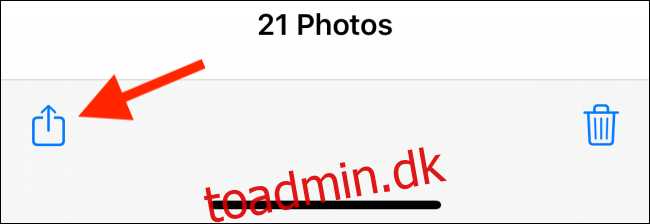
Fra Share-arket skal du vælge indstillingen “Gem til filer”.
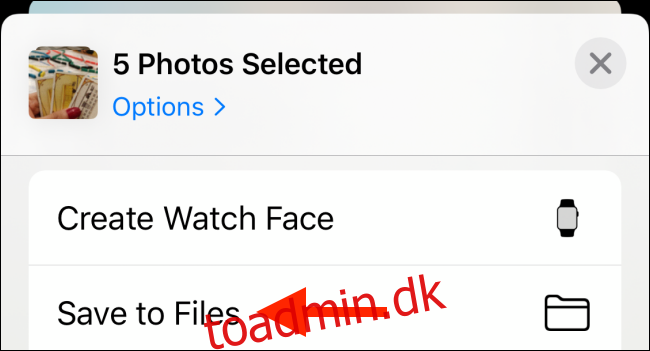
Her kan du vælge enhver tilgængelig placering og endda oprette en mappe. Indtil videre kan du vælge “På min iPhone” eller “På min iPad”. Når du har valgt placeringen, skal du trykke på knappen “Gem”.
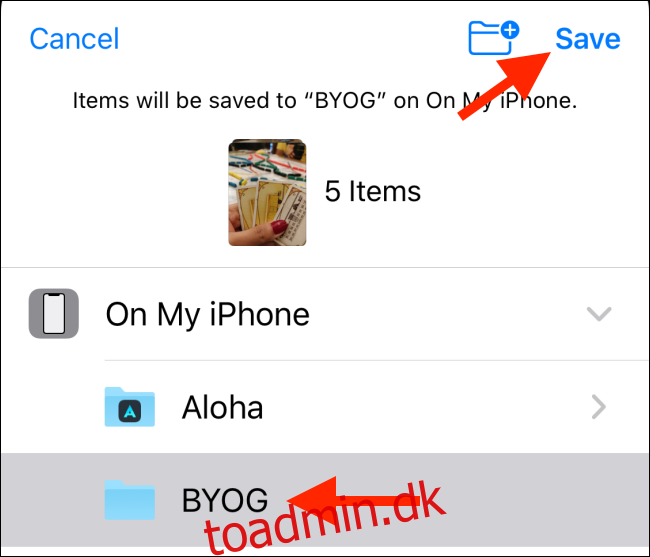
Gå derefter til appen “Filer” og åbn mappen eller placeringen, hvor du gemte billederne. Tryk på knappen “Vælg”.
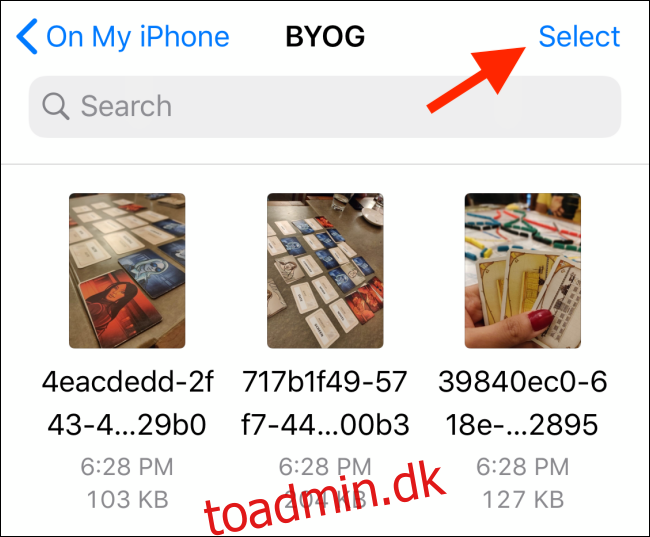
Vælg alle billederne i mappen, og tryk derefter på menuknappen med tre prikker, der findes i nederste højre hjørne.
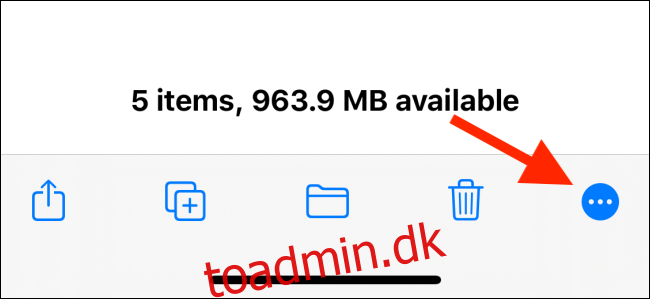
Fra pop op-menuen skal du trykke på knappen “Komprimer”. Du vil øjeblikkeligt se en ny “Archive.zip”-fil i samme mappe.
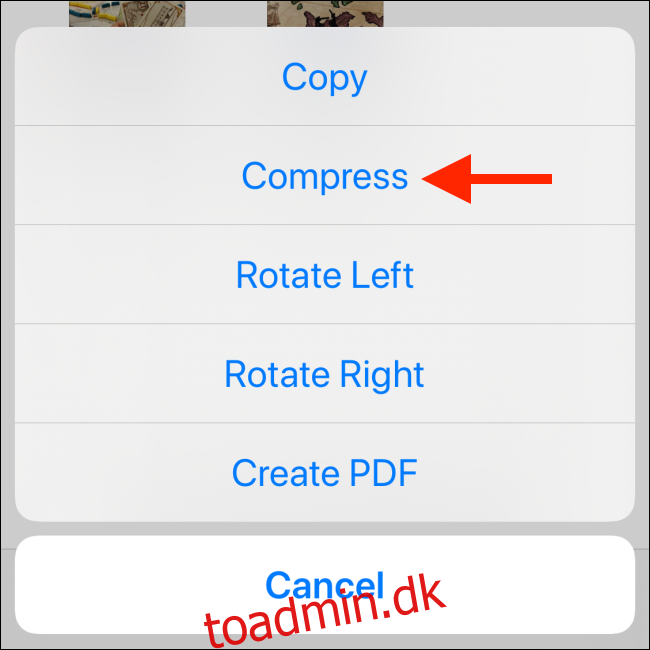
For at omdøbe zip-filen skal du trykke og holde på den, indtil du ser kontekstmenuen. Tryk her på indstillingen “Omdøb”.
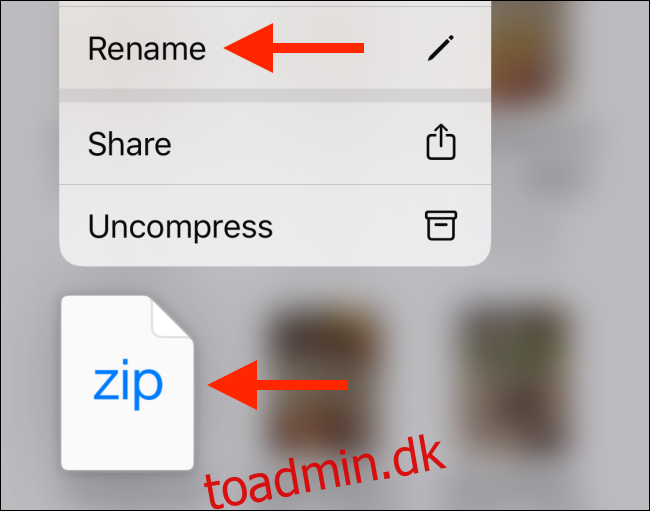
Fra tekstboksen skal du give zip-filen et nyt navn og trykke på knappen “Udført”.
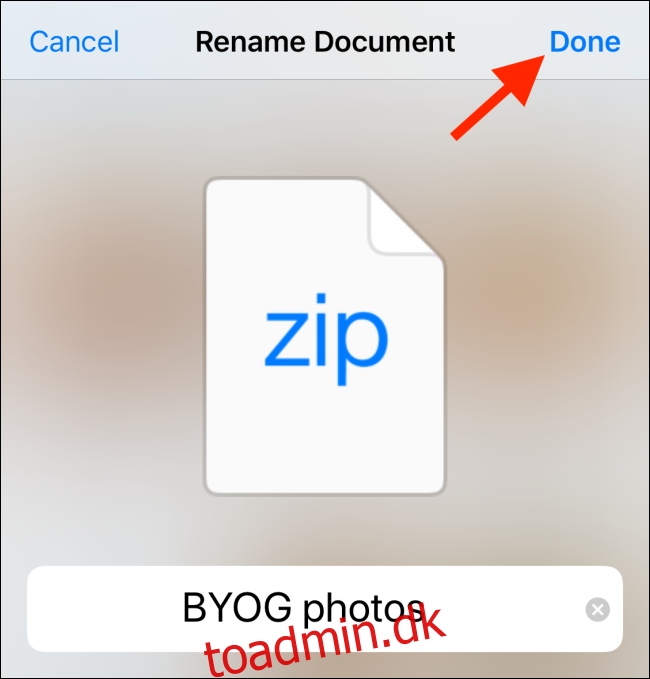
Sådan udpakkes filer på iPhone og iPad
Processen med at udpakke et arkiv i appen Filer er endnu nemmere end at komprimere en mappe.
Igen skal du have Zip-filen i Filer-appen. Du kan følge den samme proces, som vi gjorde i det foregående afsnit, for at tilføje en zip-fil til appen Filer ved at bruge indstillingen “Gem til filer” i delarket. Det fungerer i de fleste apps, inklusive Mail-appen.
Gå nu til det sted, hvor du gemte zip-filen.
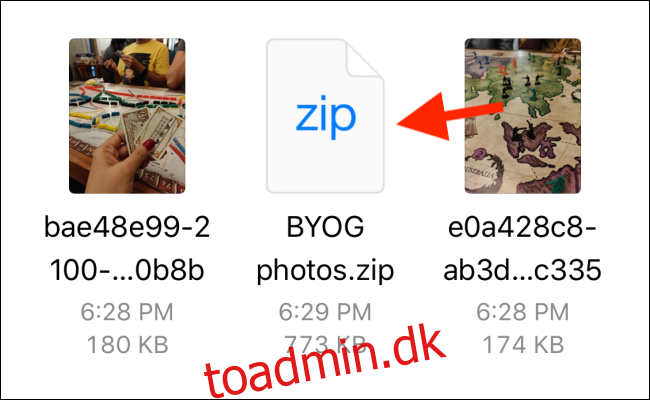
Tryk og hold på filen. Fra pop op-menuen skal du vælge “Ukomprimer”-indstillingen.
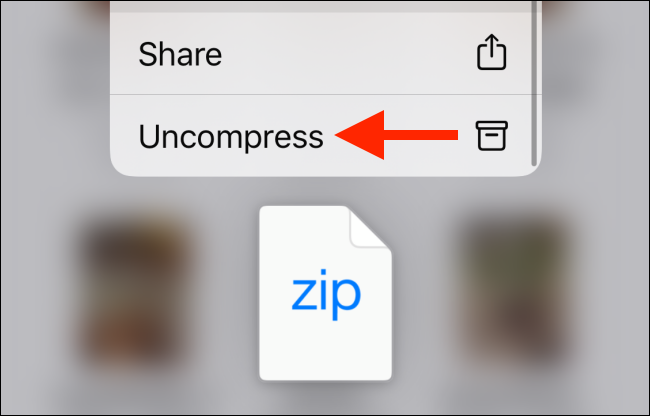
Du vil øjeblikkeligt se en ny mappe med samme navn som zip-filen. Tryk på den for at se indholdet af zip-filen.
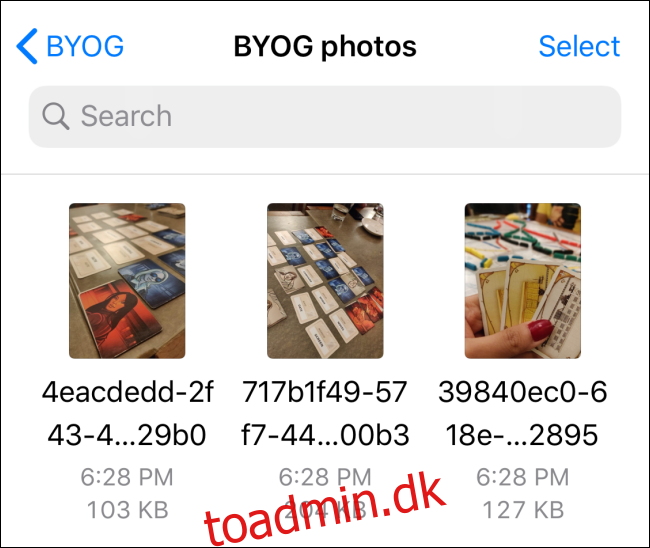
iOS 13, iPadOS 13 og nyere har også en indbygget Safari-downloader, der integreres direkte i appen Filer. Følg vores guide for at lære, hvordan du bruger funktionen og ændrer standard downloadplacering i appen Filer.